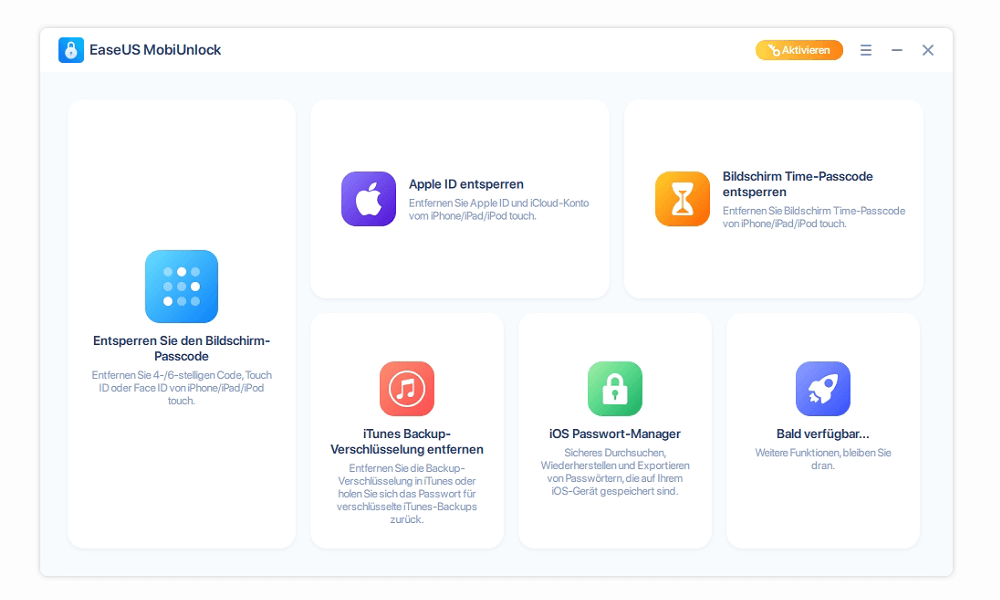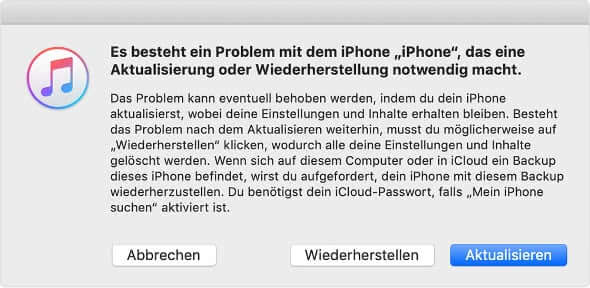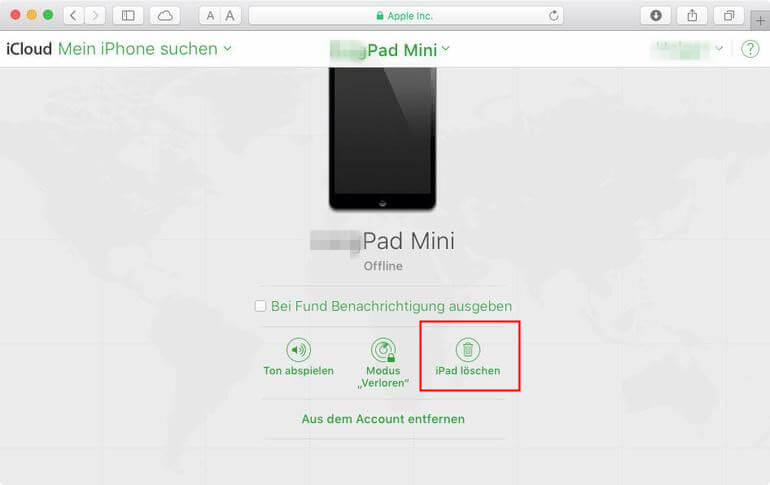Zusammenfassung:
Haben Sie Ihren iPad Code vergessen und wollen Sie jetzt den iPad Bildschirm ohne Code entsperren? Wir können Ihnen fünf Methoden anbieten, damit Sie Ihr iPad ohne und mit Computer entsperren können.
- Hauptinhalt:
- Teil 1. iPad ohne Code entsperren - Mit einem Computer
- Methode 1. iPad mit EaseUS MobiUnlock entsperren
- Methode 2. iPad durch iTunes ohne Code entsperren
- Methode 3. iPad durch den Wiederherstellungsmodus entsperren
- Teil 2. iPad ohne Passwort entsperren - Ohne den Computer
- Methode 1. Gesperrten iPad Bildschirm mit Siri entsperren
- Methode 2. Gesperrten iPad Bildschirm mit iCloud entsperren
Um persönlichen Daten auf einem iPad zu schützen, werden viele Benutzer einen schwer zu bemerkenden Code einstellen. Aber das wird auch möglicherweise ein anderes Problem mitbringen, dass der Coder vergessen wird und iPad deaktiviert ist. Wenn Sie auch auf das Problem gestoßen sind und den Bildschirm entsperren wollen, können Sie die effektive Lösungen in diesem Artikel finden. Egal ob Sie einen Computer benutzen, können Sie iPad ohne Passcode entschlüsseln.
Teil 1. iPad ohne Code entsperren - Mit einem Computer
Um iPad mit einem Computer zu entsperren, können Sie die drei Methoden benutzen - EaseUS MobiUnlock, iTunes und den Wiederherstellungsmodus. Die ersten zwei Methoden sind einfach. Die letzte ist ein bisschen komplex.
Methode 1. iPad mit EaseUS MobiUnlock entsperren
Das ist eine schnelle und einfache Methode für das Entsperren von einem iPad. EaseUS MobiUnlock ist eine leistungsstarke und angenehm zu bedienende App zum iPhone/iPad-Entsperren. Mit nur einigen Klicks können Sie ein iPad, iPod Touch oder iPhone einfach ohne Code entsperren. Die App wird alle Daten vom iPad entfernen, einschließlich des Codes. Danach können Sie wieder auf den Bildschirm zugreifen. Jetzt laden Sie die Software herunter und entsperren Sie Ihr iPad wie folgt.
Schritt 1. Schließen Sie Ihr iPad mit einem Kabel an den Computer an. Lassen Sie Ihr iPad den Computer vertrauen. Dann Starten Sie EaseUS MobiUnlock. Folgen Sie den Schritten auf dem Bildschirm, um das Gerät in den Wiederherstellungsmodus zu bringen.
![iPad Bildschirm ohne Code mit EaseUS MobiUnlock entsperren - Wiederherstellungsmodus starten.]()
Schritt 2. Das Programm wird die Versionsnummer und den Geräts Typ erkennen. Wählen Sie die Firmware auf diesem PC aus oder laden Sie eine neue aus dem Netzwerk herunter. Das Programm verifiziert diese Firmware automatisch.
![iPad Bildschirm ohne Code mit EaseUS MobiUnlock entsperren - Firmware herunterladen]()
Schritt 3. Klicken Sie auf "Entsperren" und geben Sie den Verifizierungscode ein, um den Entsperrungsvorgang zu starten. Dann wird Ihr iPad zurückgesetzt.
![iPad Bildschirm ohne Code mit EaseUS MobiUnlock entsperren - iPad entsperren]()
Methode 2. iPad durch iTunes ohne Code entsperren
Wenn Sie iPad vorher mit iTunes synchronisiert haben, können Sie auch das Gerät durch iTunes entsperren. Durch iTunes können Sie alle Daten und Einstellungen löschen und das iPad auf die Werkseinstellungen zurücksetzen.
Schritt 1. Installieren Sie die neue Version von iTunes auf Ihrem Computer.
Schritt 2. Schließen Sie Ihr iPad an den Computer an. Warten Sie darauf, bis iTunes Ihr iPad erkennt. Dann öffnen Sie iTunes.
Schritt 3. Wählen Sie Ihr iPad aus und dann klicken Sie auf “iPad wiederherstellen”.
![iPad durch iTunes ohne Code entsperren - iPad wiederherstellen]()
Schritt 4. Sie können ein Fenster sehen, ob Sie die Wiederherstellung ausführen wollen. Bestätigen Sie den Vorgang mit dem Klick auf “Wiederherstellen".
![iPad durch iTunes ohne Code entsperren - iPad wiederherstellen]()
Methode 3. iPad durch den Wiederherstellungsmodus entsperren
Im Vergleich zu den oberen Methoden ist die Methode ein bisschen kompliziert. Sie müssen zuerst den Computer in den Wiederherstellungsmodus bringen und dann die Daten wie Einstellungen und Passcode löschen. Diese Methode funktioniert auch, wenn Sie bei der Installation von einem neuen iOS System auf schwerwiegenden Probleme gestoßen sind.
Schritt 1. Schalten Sie zuerst Ihr iPad aus.
Schritt 2. Setzen Sie Ihr iPad in den Wiederherstellungsmodus.
- Mit Face-ID zurücksetzen: Halten Sie die obere Taste gedrückt und verbinden Sie Ihr iPad gleichzeitig an den PC an. Halten Sie die obere Taste immer gedrückt, bis Sie den Bildschirm vom Wiederherstellungsmodus sehen.
- Mit Home-Taste zurücksetzen: Halten Sie immer die Home-Taste gedrückt. Solange der Wiederherstellungsmodus angezeigt wird, lassen Sie die Taste los.
Schritt 3. Dann schließen Sie das Gerät an den Computer an. iTunes wird Ihnen ein Fenster anzeigen, dass die Aktualisierung oder Wiederherstellung benötigt wird. Klicken Sie auf “Wiederherstellen”.
![iPad durch iTunes ohne Code entsperren - iPad im Wiederherstellungsmodus zurücksetzen.]()
Teil 2. iPad ohne Passwort entsperren - Ohne den Computer
Wenn Sie Ihr iPad nicht auf einem Computer zu entsperren wollen, können Sie die Methoden in diesem Teil benutzen. Sie können noch durch Siri und iCloud den iPad Bildschirm ohne Code entsperren.
Methode 1. Gesperrten iPad Bildschirm mit Siri entsperren
Bevor Sie die folgenden Schritten ausführen, müssen wir Ihnen erinnern. Diese Methode gilt nur für die iOS-Geräte von iOS 8 zu iOS 10.1. Vielen Benutzer finden diese Methode hilfreich, aber wir können Ihnen das 100% erfolgreiche Entsperren auch nicht garantieren.
Schritt 1. Rufen Sie Siri auf dem gesperrten iPhone ab-
Schritt 2. Fragen Sie Siri “Wie spät ist es jetzt”. Dann zeigt Siri Ihnen die Zeit auf dem Bildschirm.
Schritt 3. Tippen Sie auf das Uhr-Symbol. Sie können das Menü von Weltuhr sehen.
Schritt 4. Tippen Sie auf das “+”-Sysmbol.
Schritt 5. Geben Sie irgendeinen Ort ein und tippen Sie auf “Alle auswählen”.
Schritt 6. Jetzt können Sie mehrere Optionen sehen. Tippen Sie auf “Teilen” und wählen Sie die “Nachrichten”-App aus.
Schritt 7. Ein neues Fenster wird geöffnet. Im Empfängerfeld geben Sie irgendetwas ein und tippen Sie auf “Return”.
Schritt 8. Tippen Sie auf das “+”-Symbol und wählen Sie “Neuen Kontakt erstellen” aus. In diesem Fenster tippen Sie auf “Foto auswählen”.
Schritt 9. Dann wird der Bildschirm zur Fotomediathek wechselt. Öffnen Sie irgend ein Album aber wählen Sie keine Fotos aus.
Schritt 10. Drücken Sie die Home-Taste. Jetzt sollten Sie das iPhone entsperren und weiter benutzen.
Methode 2. Gesperrten iPad Bildschirm mit iCloud entsperren
Auf der iCloud Webseite können Sie auch ein iPhone oder iPad entsperren. Solange Sie vorher auf Ihrem iPad die iCloud und die Funktion “Mein iPhone suchen” aktiviert haben, können Sie das Gerät aus der Ferne entsperren.
Schritt 1. Öffnen Sie iCloud.com und melden Sie sich an.
Schritt 2. Gehen Sie zu “Mein iPhone suchen”.
Schritt 3. Klicken Sie auf “Alle Geräte” und wählen Sie Ihr iPad aus, welches Sie zurücksetzen wollen.
Schritt 4. Wählen Sie die Option “iPad löschen” aus.
![iPad durch iCloud entsperren - iPad löschen]()